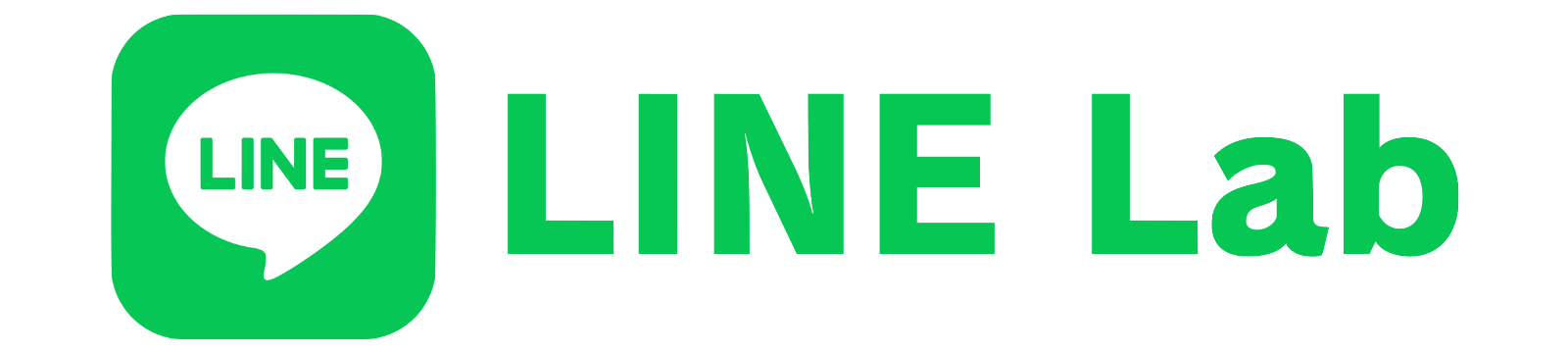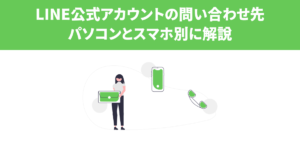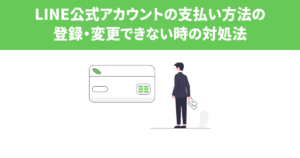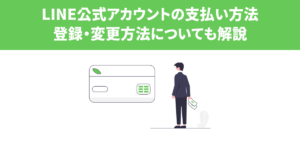この記事で解決できる疑問
- LINE公式アカウントの友だち追加URLリンクはどこに記載されているの?
- LINE公式アカウントの友だち追加URLリンクはどうやって貼り付けるの?
- LINE公式アカウントの管理画面の表示がスマホとパソコンと違ってわかりにくい
この記事では、LINE公式アカウントの友だち追加URLの確認方法と貼り付ける方法を、スマホとパソコンにわけて初心者にわかりやすく解説します。
この記事を読むと、LINE公式アカウントの友だち追加URLをWebサイトやSNSにコピー&貼り付けするだけで設置できることがわかり、友だち追加の導線を作ることができますよ。
目次
LINE公式アカウントの友だち追加URLを確認・貼り付ける方法
LINE公式アカウントの友だち追加URLを確認・貼り付けるおおまかな流れは以下のとおりです。
LINE公式アカウントの友だち追加URLを貼り付ける手順
- 管理画面にログイン
- 「友だちを増やす」(または「友だち追加ガイド」)を選択
- 「URLを作成」を選択
- URLを確認・コピー
- URLを貼り付けたい場所に貼り付ける
次に、LINE公式アカウントの友だち追加URLの確認方法とURLを貼り付ける手順を、パソコンとスマホにわけて解説します。
LINE公式アカウントのQRコードと友だち追加ボタンが必要な方は、こちらをご参照ください。
LINE Lab

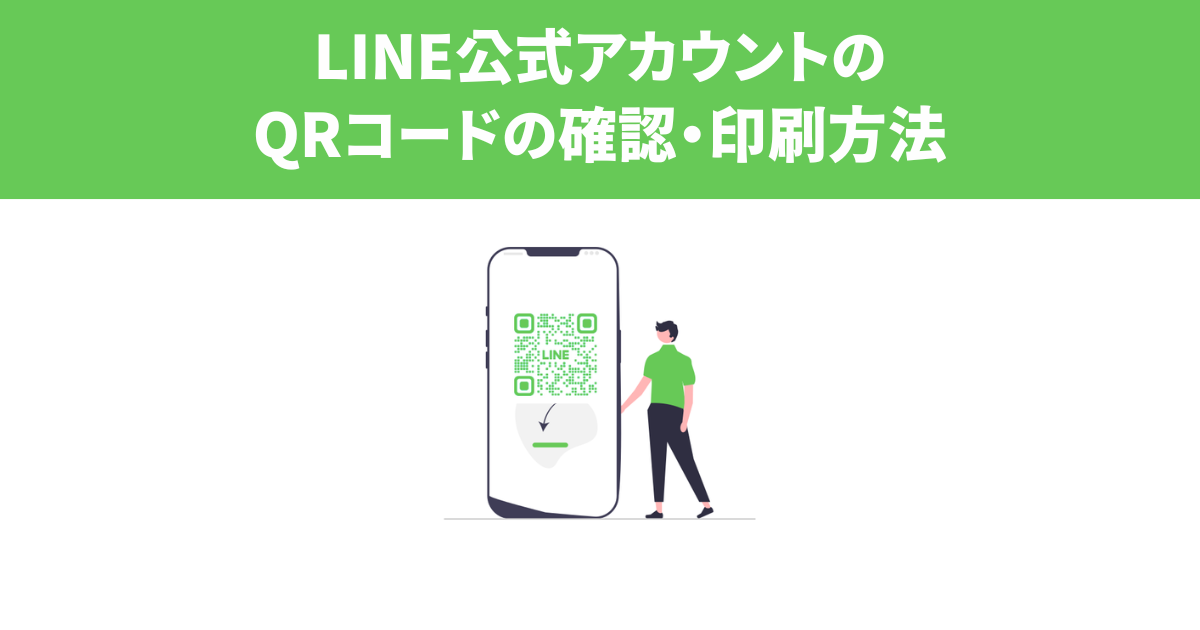
LINE公式アカウントのQRコード確認・印刷方法:スマホとパソコン別に解説 | LINE Lab
LINE公式アカウント(ラインオフィシャルアカウント)のQRコードの確認方法と印刷方法を、スマホとパソコンにわけて初心者にわかりやすく解説。LINE公式アカウントのQRコー…
LINE Lab

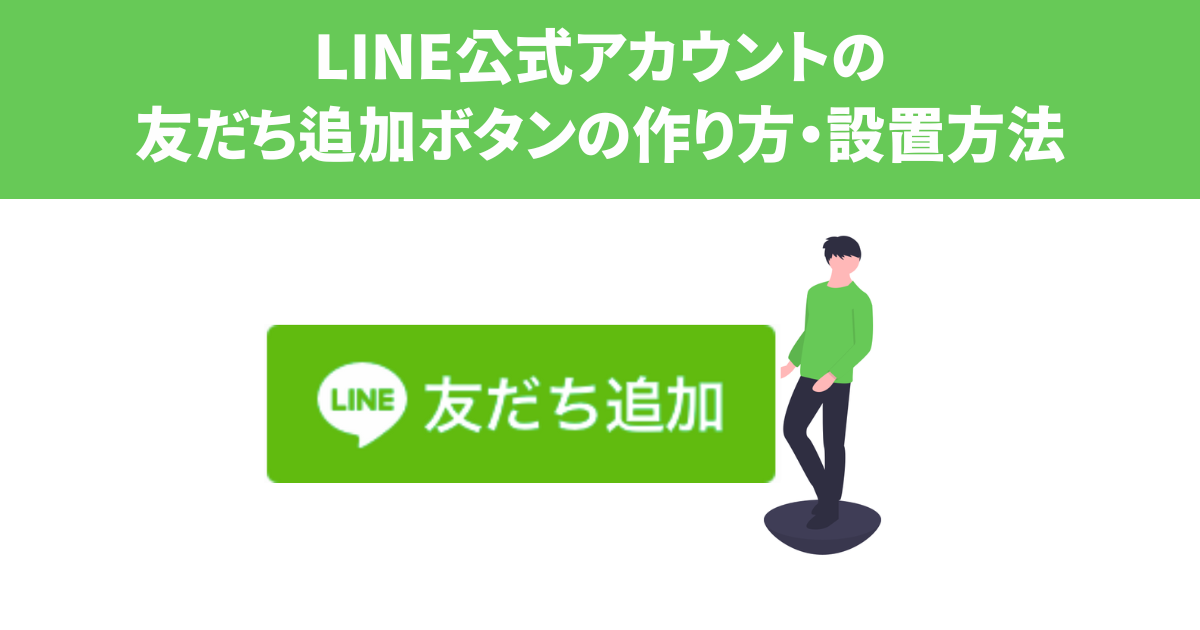
LINE公式アカウントの友だち追加ボタンの作り方・設置方法:スマホとパソコン別に解説 | LINE Lab
LINE公式アカウント(ラインオフィシャルアカウント)の友だち追加ボタンの作り方とWebサイトやブログ、LP(ランディングページ)などに設置する方法を、スマホとパソコン…
スマホでLINE公式アカウントのURLを確認・貼り付ける方法
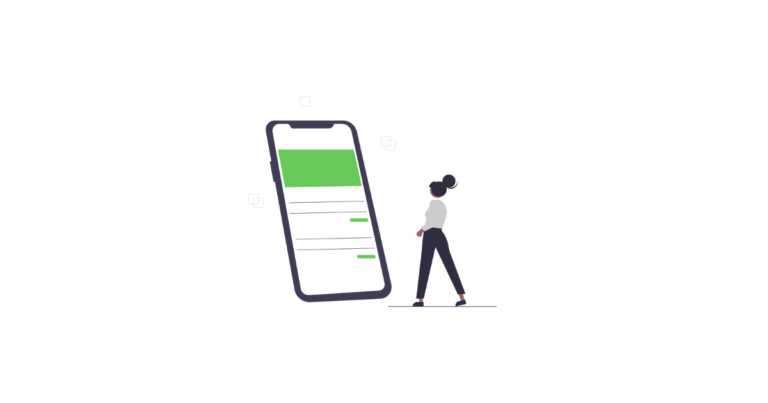
手順
LINE公式アカウントの管理画面にログインする
「LINEアプリで登録・ログイン」をクリックしてログインします。
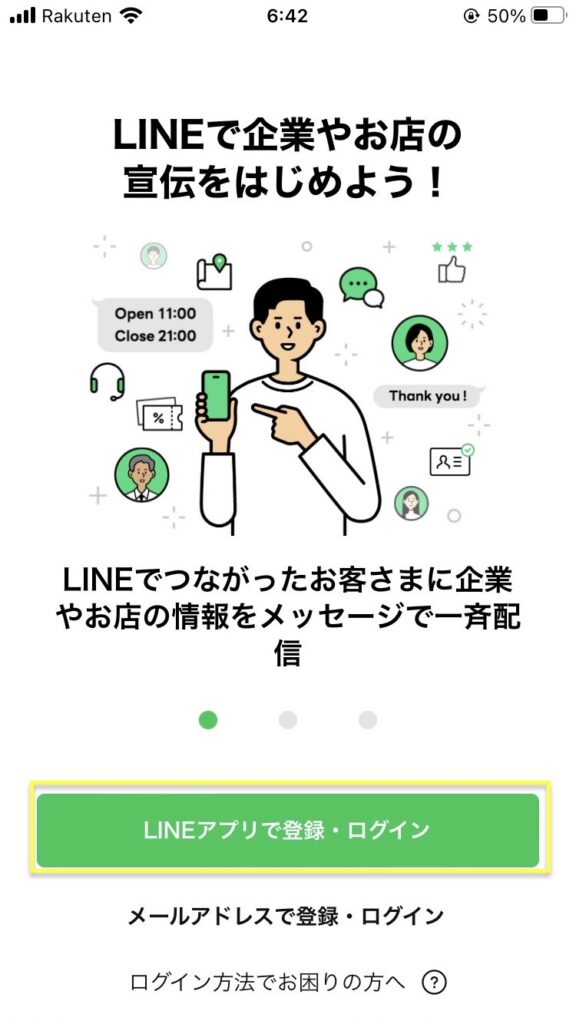
手順
「友だちを増やす」をタップする
ログイン後、ホーム画面のメニュー項目の中から「友だちを増やす」をタップします。
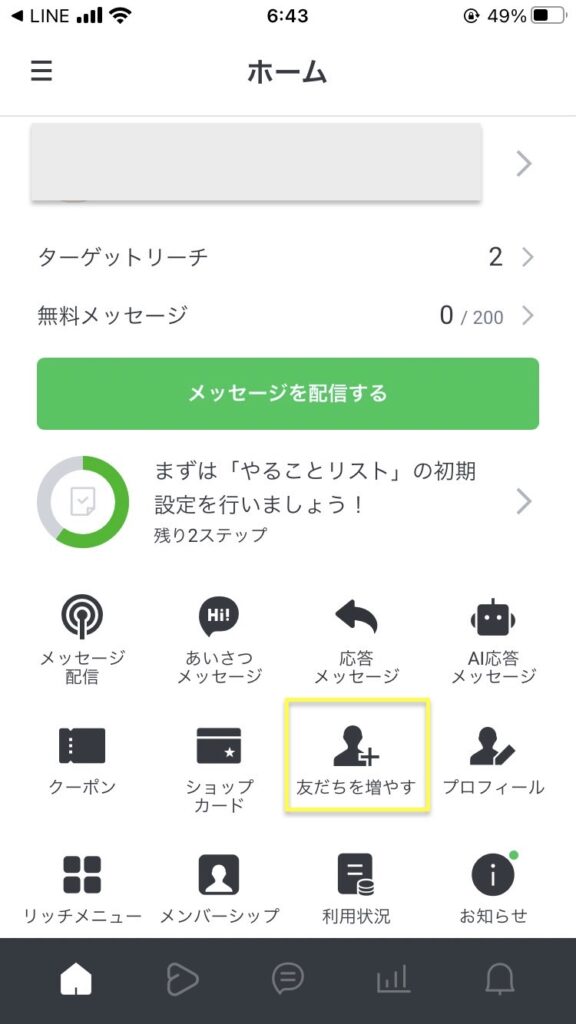
手順
「URLを作成」をタップする
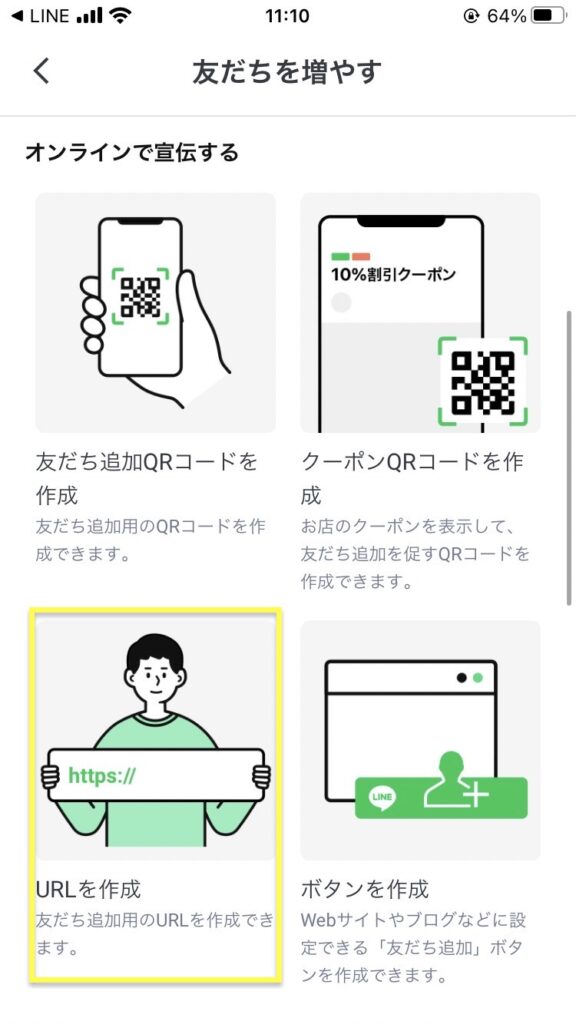
手順
URLをコピーして貼り付ける
「URLをコピー」をタップして、貼り付けたい場所に貼り付けてください。
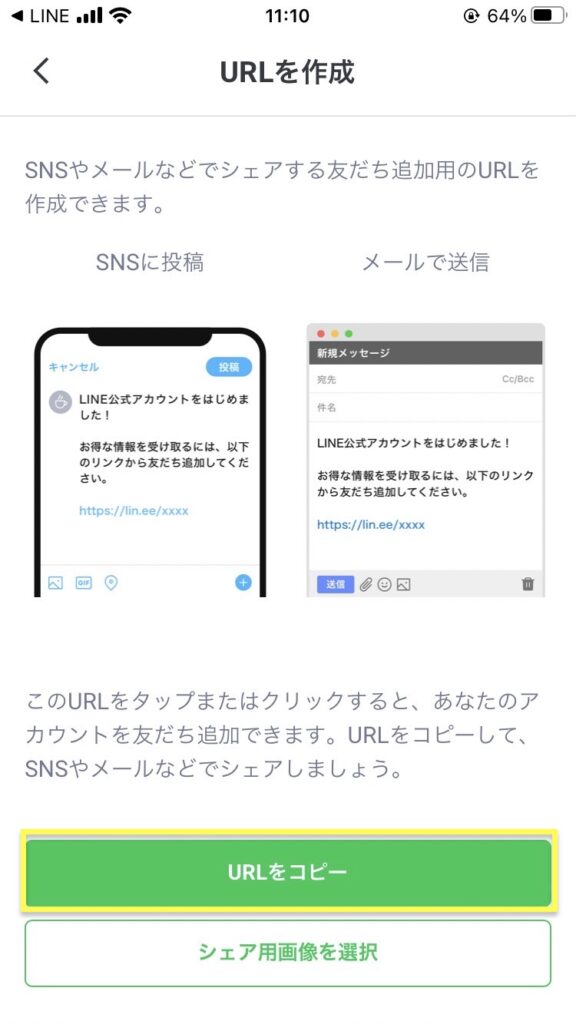
パソコンでLINE公式アカウントの友だち追加URLを確認・貼り付ける方法
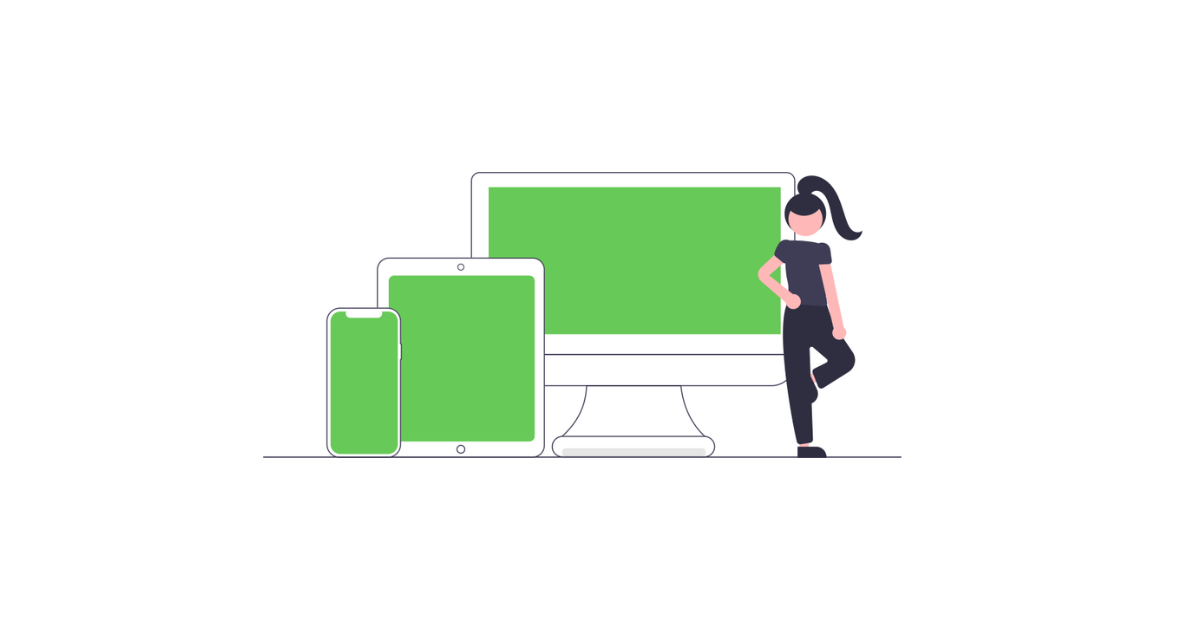
手順
「ログイン」ボタンをクリックする

手順
LINE公式アカウントの管理画面にログインする
「LINE公式アカウント」にある「管理画面にログイン」をクリックします。
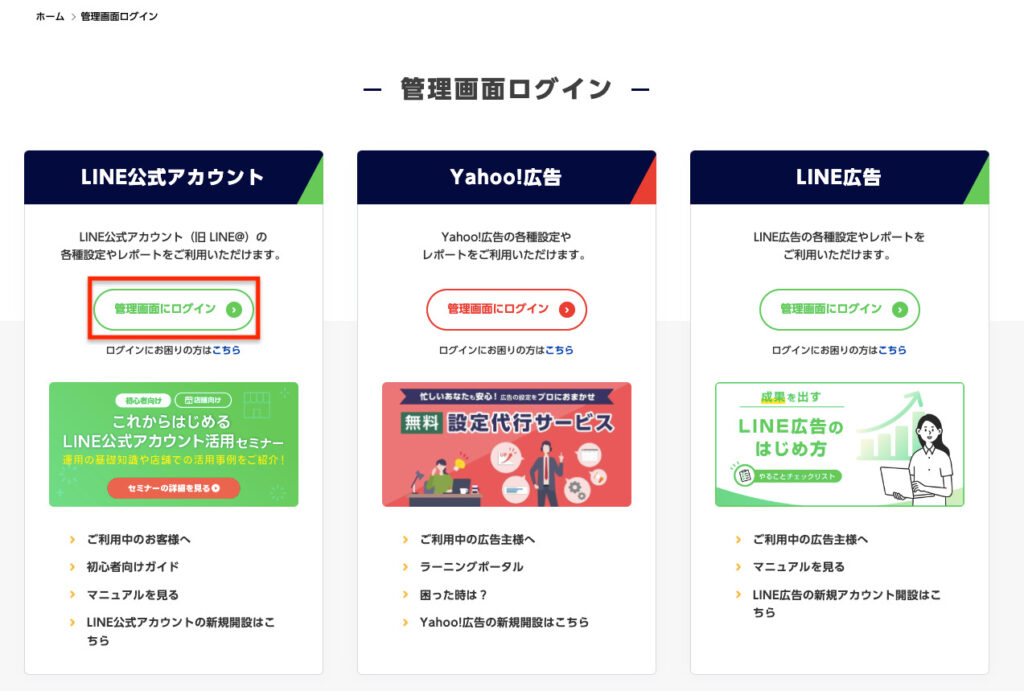
手順
「LINEアカウントでログイン」を選択してログインする
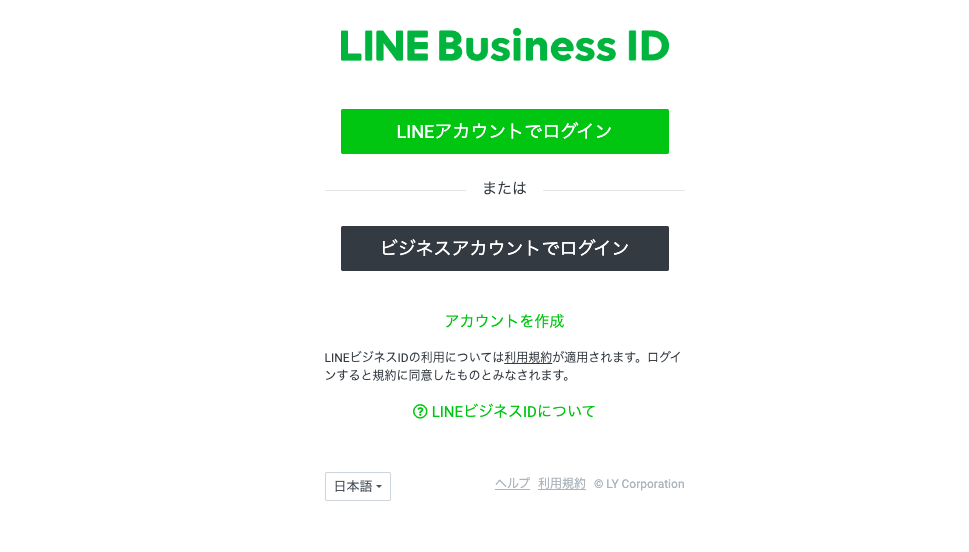
手順
「友だち追加ガイド」をクリックする
ログイン後、ホーム画面の左側にあるメニュー項目の中から「友だち追加ガイド」をクリックします。
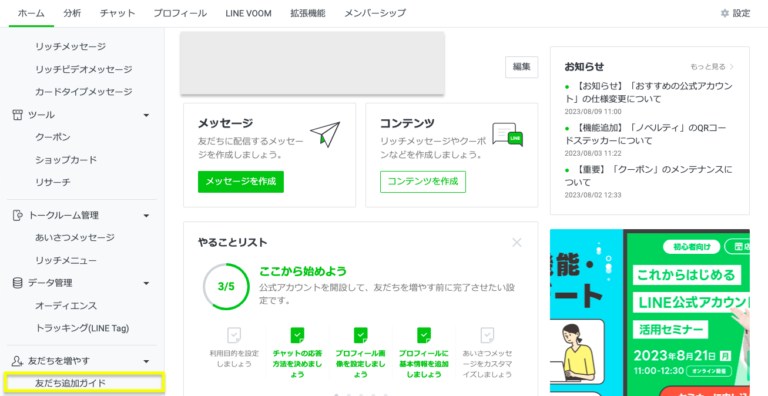
手順
「URLを作成」をクリックする
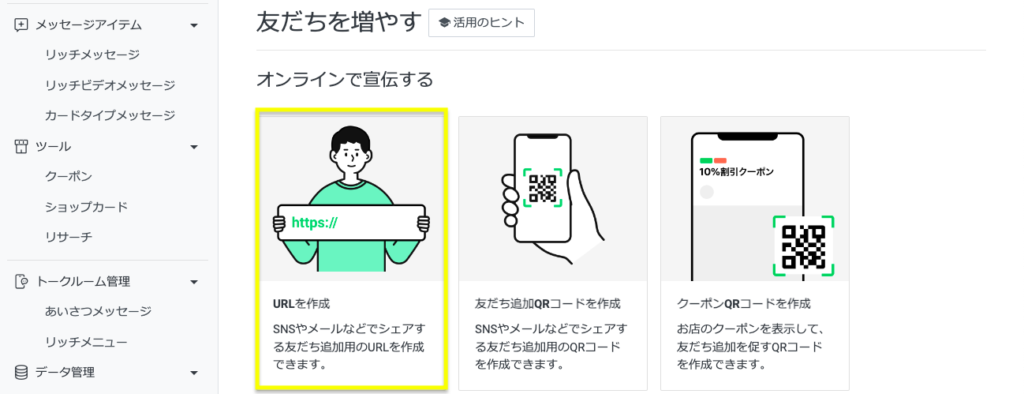
手順
URLを確認・コピーする
表示されたURLをコピーして、貼り付けたい場所に貼り付けてください。
「コピー」のボタンを押すと、URLをコピーできますよ。
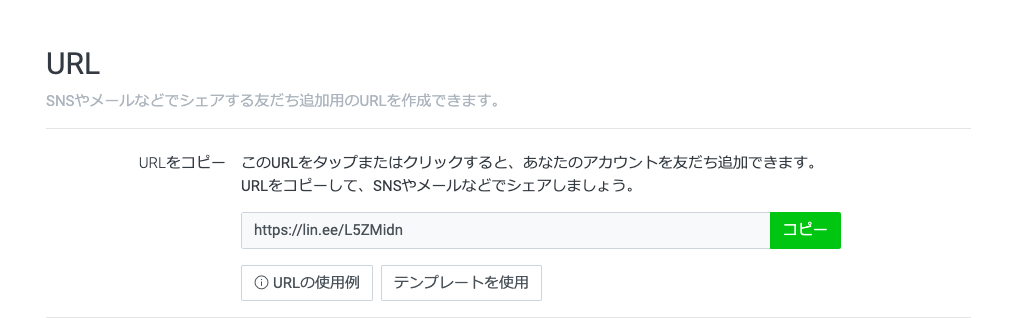
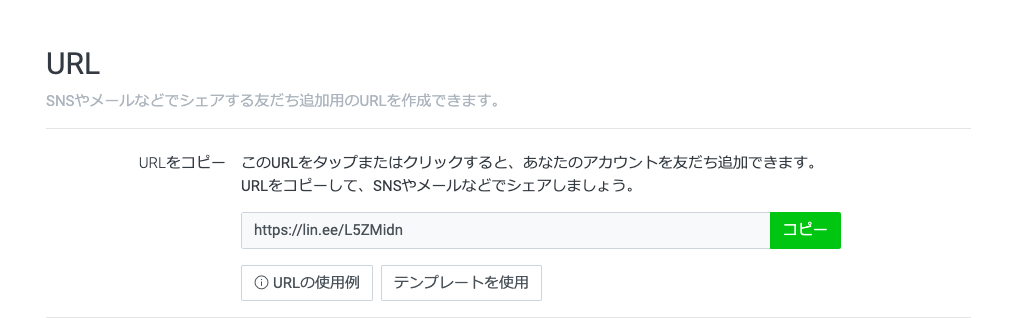
まとめ
この記事では、LINE公式アカウントの友だち追加URLを確認・貼り付ける方法を、パソコンとスマホにわけて解説しました。
スマホでLINE公式アカウントの友だち追加URLを確認・貼り付ける手順
- 管理画面にログイン
- 「友だちを増やす」を選択
- 「URLを作成」を選択
- URLを確認・コピー
- URLを貼り付けたい場所に貼り付ける
パソコンでLINE公式アカウントの友だち追加URLを確認・貼り付ける手順
- 管理画面にログイン
- 「友だち追加ガイド」を選択
- 「URLを作成」を選択
- URLを確認・コピー
- URLを貼り付けたい場所に貼り付ける
関連記事
あわせて読みたい

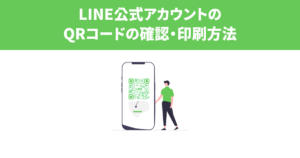
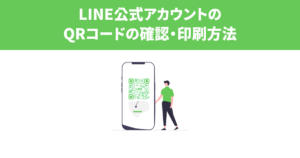
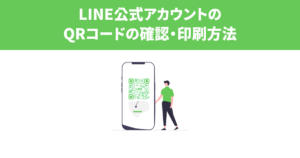
LINE公式アカウントのQRコード確認・印刷方法:スマホとパソコン別に解説
この記事で解決できる疑問 LINE公式アカウントのQRコードはどこに記載されているの? LINE公式アカウントのQRコードはどうやって印刷するの? LINE公式アカウントの管理…
あわせて読みたい

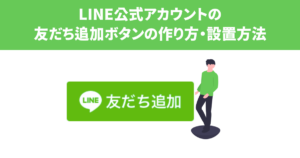
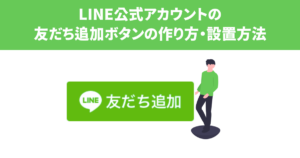
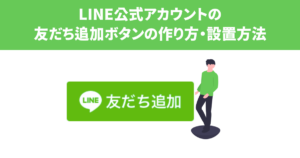
LINE公式アカウントの友だち追加ボタンの作り方・設置方法:スマホとパソコン別に解説
この記事で解決できる疑問 LINE公式アカウントの友だち追加ボタンはどうやって作るの? ホームページにLINE公式アカウントの友だち追加ボタンを設置したい LINE公式アカ…